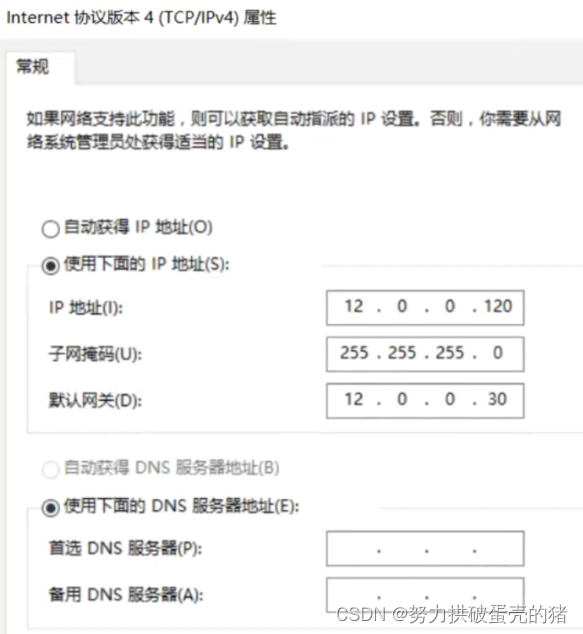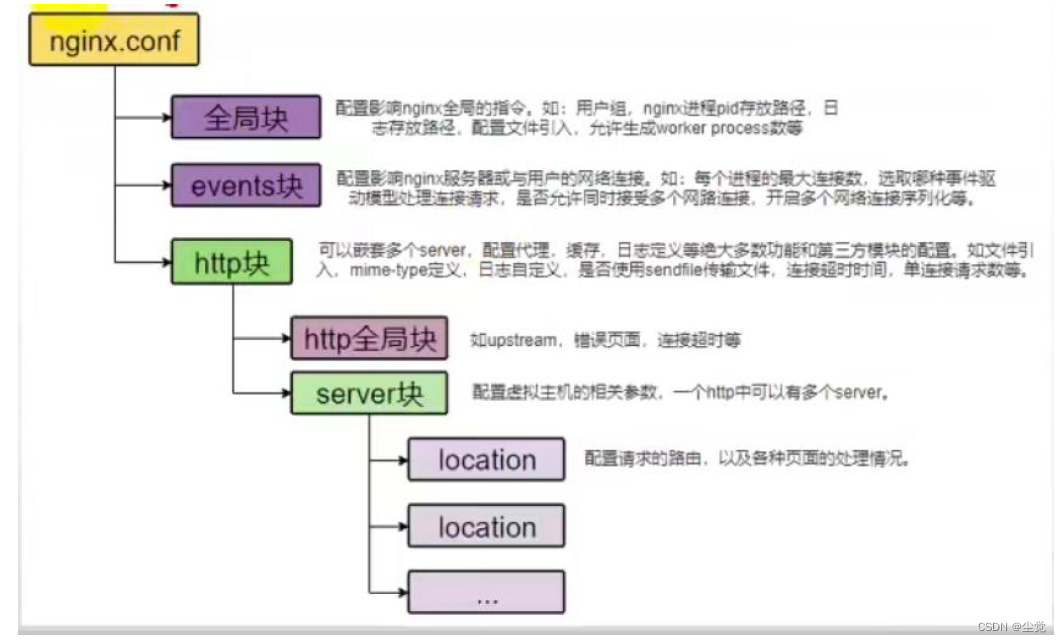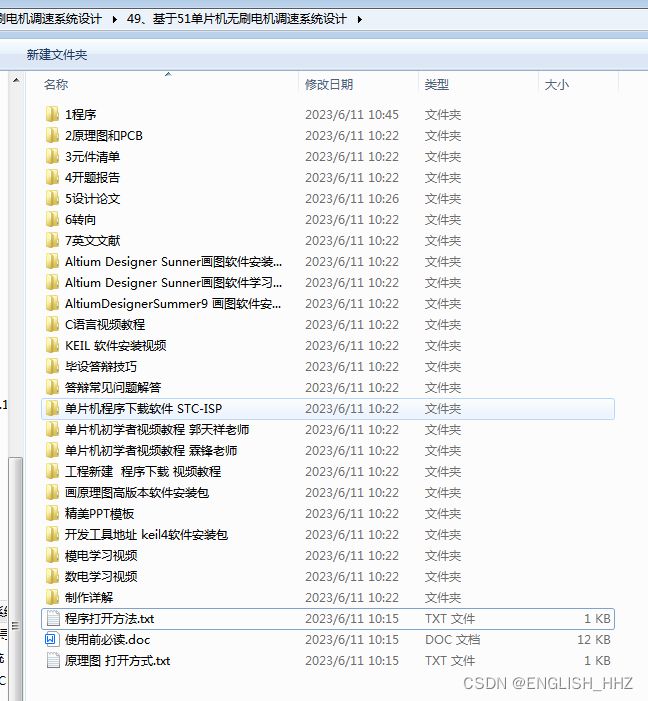IT服务圈儿
有温度、有态度的IT自媒体平台

源 / 小白一键重装系统
众所周知,使用打印机自己所需要打印文件的时候一般是连接到电脑上的,而电脑必须安装对应打印机的驱动才能进行打印,虽然说不同的打印机驱动安装方法有所不同,但都是大同小异的。下面小编就来将电脑安装打印机驱动的方法来分享给你们。
最近有小伙伴在后台私信问小编说,电脑怎么安装打印机。后来小编一想发觉单独解答不如一起分享,所以今天小编就来趁着空余的时间来给大家唠唠电脑安装打印机的操作方法。
1、点击屏幕左下角的“开始”按钮,从弹出的菜单列表中选择“打印机和传真”

2、在打开的“打印机和传真”窗口中点击左侧的“添加打印机”命令:
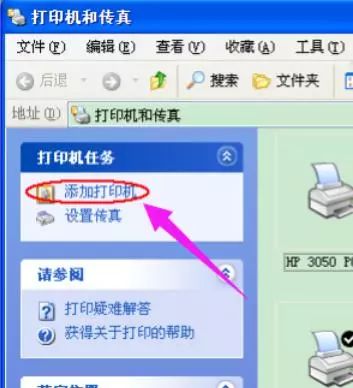
3、接着会弹出“添加打印机向导”对话框,点击“下一步”按钮继续:
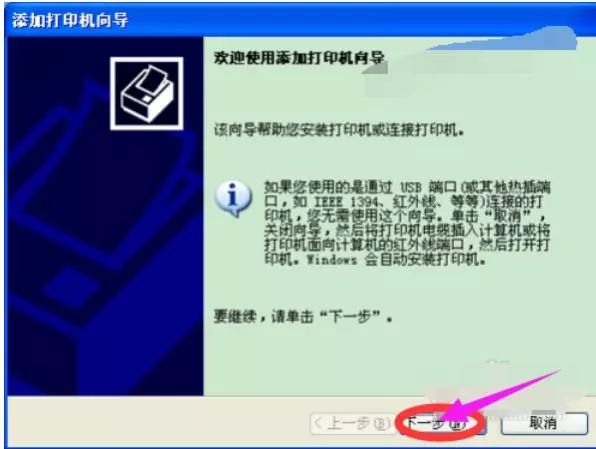
4、一般我们是选择第一项,使用网络打印机也更多的选择第一项,再点击“下一步”按钮继续:
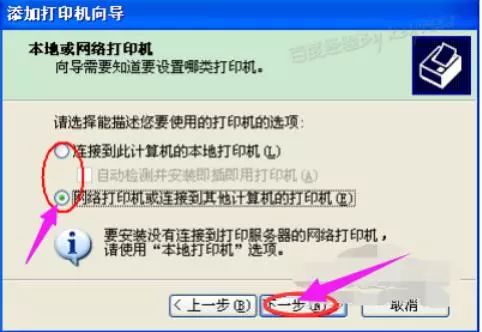
5、在接下来的步骤中,我们选择“创建新端口”,再选择“Standard TCP/IP Port”项即可,一般情况下可以这样选择:
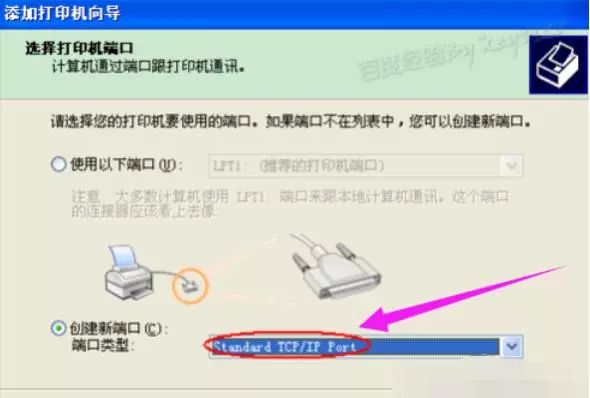
6、点击“下一步”按钮后弹出新的对话框,直接点击“下一步”按钮继续

7、接下来就是关键的一步了,填入正确的网络打印机的IP地址,点击“下一步”按钮
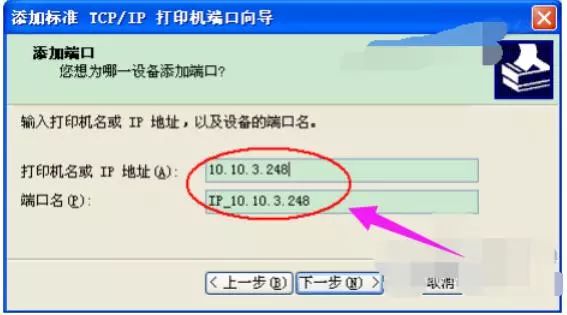
8、最后一步确认对话框中点击“完成”按钮:
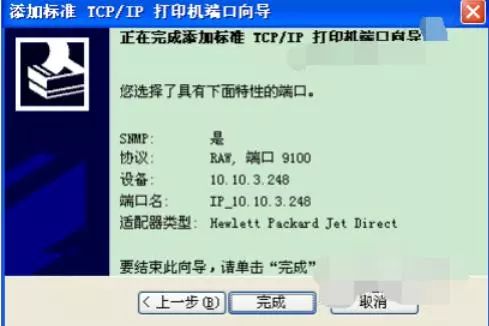
9、稍等一会切换到新的对话框,我们点击“从磁盘安装”,在弹出的对话框中点击“浏览”按钮找到安装程序:
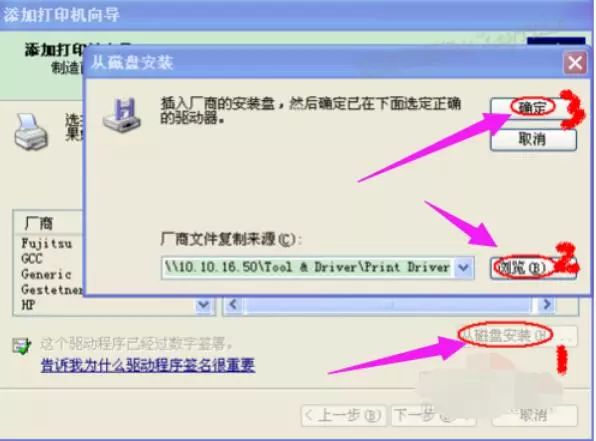
10、点击“确定”按钮后“添加打印机向导”对话框中会自动列表当前打印机的驱动,点击“下一步”按钮继续:
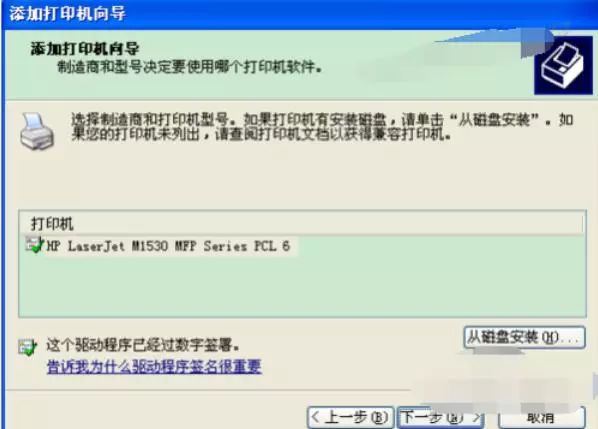
11、后面一路点击“下一步”按钮即可,直到最后的“完成”对话框:
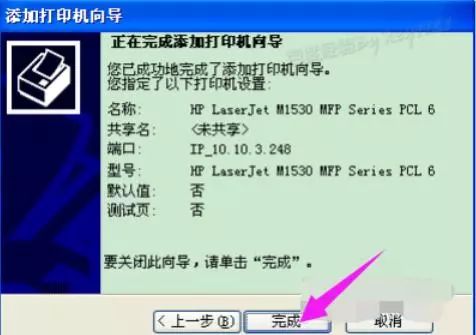
12、点击“完成”按钮后开始安装驱动程序了
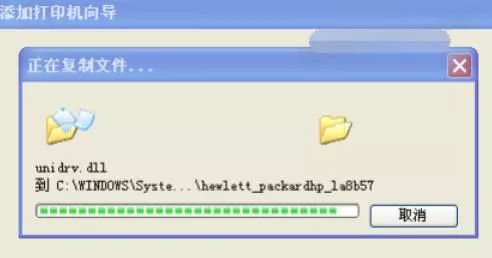
13、稍等一会对话框自动消失,可以看到“打印机和传真”窗口中有了刚才添加的打印机了:

以上就是安装打印机驱动的技巧。
*版权声明:转载文章和图片均来自公开网络,版权归作者本人所有,推送文章除非无法确认,我们都会注明作者和来源。如果出处有误或侵犯到原作者权益,请与我们联系删除或授权事宜。
IT服务圈儿
专注于服务IT互联网圈

资讯 | 知识 | 福利 | 圈儿
 走之前别忘了点点赞/好看
走之前别忘了点点赞/好看